Mac-standardapps Sådan ændres dem (09.15.25)
MacOS leveres allerede med nogle gennemtænkte forudinstallerede apps, der er designet til at blive brugt til forskellige funktioner og tjenester. Disse apps giver dig mulighed for at bruge din Mac lige ud af kassen. Men selvom macOSs eksklusive apps langt fra er de mest pålidelige til dato, har vi alle en tendens til at have personlige præferencer. For eksempel foretrækker du muligvis at bruge Chrome frem for Safari til webbrowsing. I denne artikel deler vi med dig, hvordan du ændrer standardapps i Mac til dine foretrukne.
Hvad er standard Mac-apps?Standardapps er de programmer, der automatisk starter, når du udfører en handling på din Mac. For eksempel, hvis du endnu ikke har installeret og konfigureret en anden browser, åbnes ethvert weblink, du klikker på, i Safari, Apples proprietære webbrowser. For at give dig en idé er her nogle af de mest grundlæggende forudinstallerede apps, du kan finde på din Mac:
- App Store
- Automator
- Lommeregner
- Kalender
- Kontakter
- Dashboard
- FaceTime
- DVD-afspiller
- Game Center
- iBooks
- iMovie
- iTunes
- Launchpad
- Kort
- Billeder
- QuickTime Player
- Safari
- Time Machine
Nogle af disse apps er uundværlige, såsom Automator og Time Machine. På den anden side er nogle helt klart ekstraudstyr, som du kan leve uden, såsom Game Center og Launchpad. I mellemtiden er der de apps, der faktisk er ret nyttige, men som kan erstattes af andre apps, der måske gør jobbet bedre. Disse inkluderer iBooks, QuickTime Player, Mail, Maps og som tidligere beskrevet Safari. Hvis du vil bruge en anden app i stedet for standardapps i Mac, har du to muligheder: Brug midlertidigt en anden app eller skift permanent standardappen til bestemte funktioner.
Midlertidigt brug af en anden app til at udføre en opgave 
Det er ligetil og kræver ikke, at du tinker med din Macs indstillinger på nogen måde. For at prøve at gøre dette skal du gøre følgende:
- Download den app, du vil bruge. For eksempel VLC Player til afspilning af film og andre videofiler. Hvis du allerede har det, skal du gå til næste trin.
- Åbn Finder. Kig efter den fil, du vil afspille. Højreklik på den. Vælg Åbn med i menuen. Listen over anvendelige apps, der er relevante for filen, vises. Du ser standardappen øverst på listen.
- Vælg den alternative app, du vil bruge. Filen åbnes nu i den app.
Hvis du tror, du vil bruge alternative apps i lang tid, er det bedre bare at konfigurere dem som standardapps i stedet for at udføre metoden ovenfor hver eneste gang. Husk dog, at du ikke kan ændre standardappsindstillingerne på én gang. Men rolig. Det skal ikke tage lang tid at skifte standardapps. Hvad der er godt ved dette er, at du altid kan ændre dine standardapps.
Ændring af standardbrowser 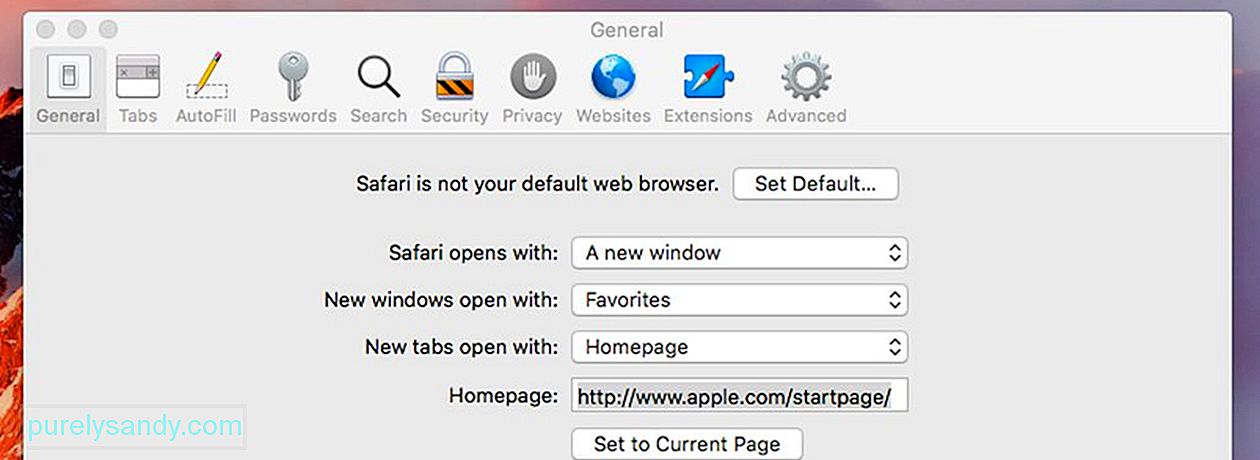
Safari er standardbrowseren for alle Apple-enheder. Hvis du har installeret andre browsere, såsom Chrome, Firefox eller Opera, har du sandsynligvis en besked, der beder om at gøre dem til din standardbrowser. Hvis du tidligere har ignoreret denne anmodning, kan du gøre en af dem til din standardbrowser nu.
- Gå til Systemindstillinger & gt; Generelt.
- Find standardwebbrowser.
- Klik på rullemenuen for at se de tilgængelige browsere, der kan indstilles som standard.
- Klik på din browser valg at indstille det som standard.
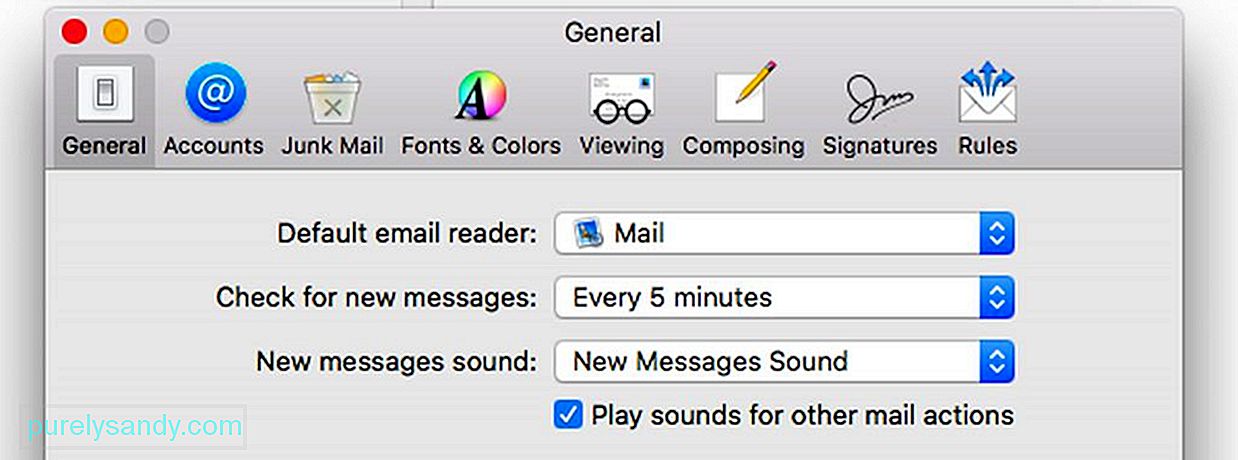
Apples Mail-app er ret ligetil og nem at bruge. For nogle kan det dog være for ærligt, at det mangler nogle seje funktioner, som andre e-mail-apps har. For at skifte fra Mail til en anden e-mail-app, du har downloadet og installeret, skal du gøre følgende:
- Åbn Mail-appen. Gå til Mail & gt; Indstillinger.
- Find standard-e-mail-læser. Klik på den for at åbne listen over andre e-mail-klienter på din mac.
- Vælg den e-mail-app, du vil bruge.
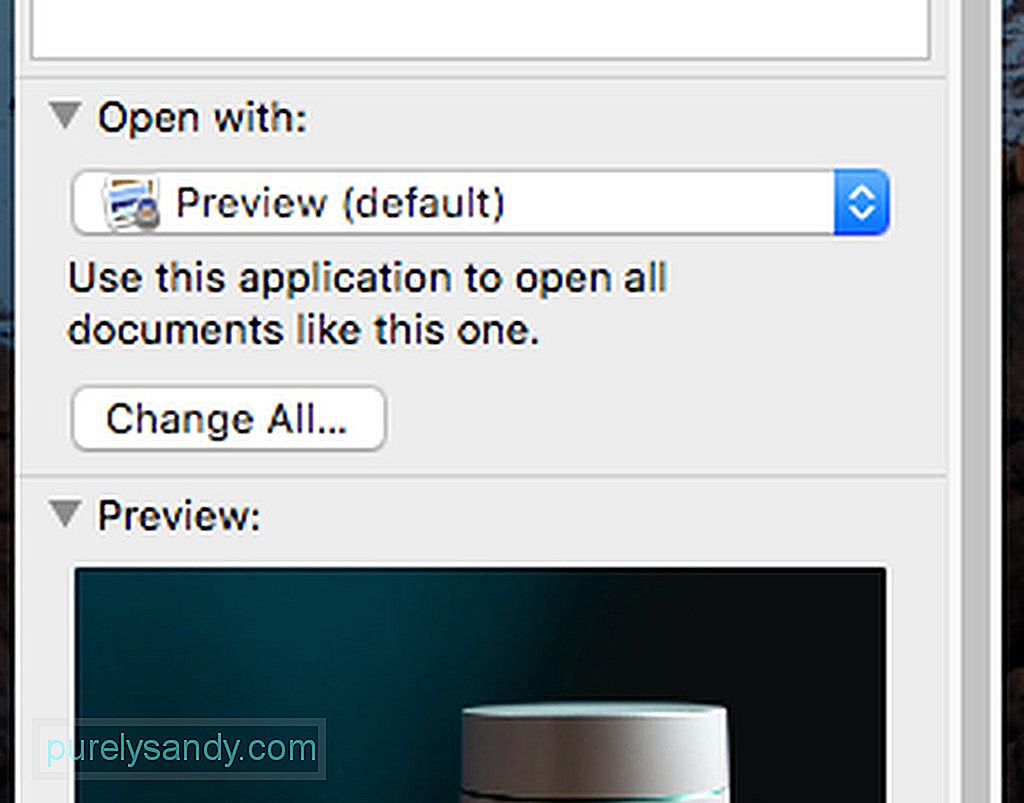
Du kan også ændre standardappen eller -programmet til at åbne bestemte filtyper, såsom fotos og videoer. Sådan gør du:
- Åbn Finder. Højreklik på den fil, du vil åbne en anden app.
- Klik på Hent info i menuen.
- Der vises et felt. Find "Åbn med:" Klik på den.
- Klik på rullemenuen for at vælge en ny standardapp.
- Klik på Vælg alle. Nu åbnes alle filer af den type i din nyindstillede standardapp.
På en sidste note, uanset hvilke apps du indstiller som standard, er det vigtigt, at du holder din Mac i top-top-stand. Mac-reparationsapp kan hjælpe dig med det. Ved at tage dig af din Macs lagerplads, RAM og batteri, vil du helt sikkert nyde at bruge din Mac bedre og længere.
YouTube Video.: Mac-standardapps Sådan ændres dem
09, 2025

